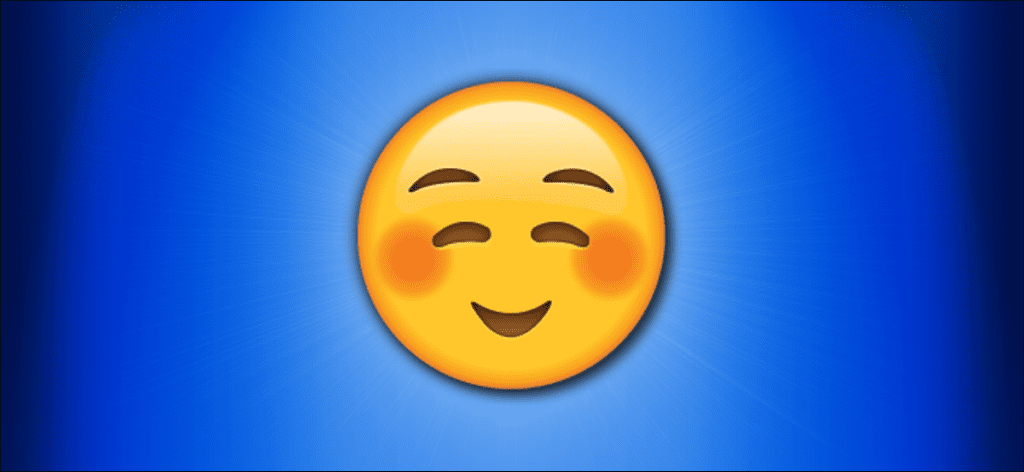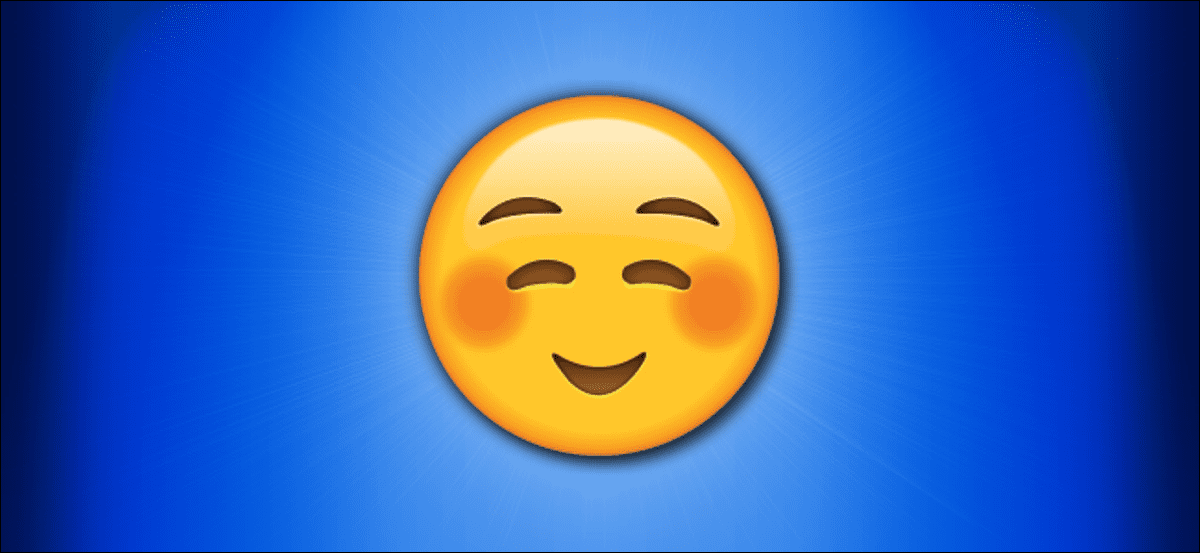 Apple Inc.
Apple Inc.
Los emoji son excelentes herramientas para expresar pensamientos complejos rápidamente, pero encontrar el correcto puede ser difícil al usar Mensajes y otras aplicaciones. Afortunadamente, existe una forma de buscar a través de emojis en un iPhone o iPad para encontrar el que estás buscando. Así es cómo.
Funciona en algunas aplicaciones de iPhone y iPad, pero no en otras. En nuestras pruebas, funcionó en las aplicaciones de mensajería Messages y Slack, pero no en las otras aplicaciones. Pruébelo y vea si funciona en su aplicación favorita.
La búsqueda de emojis en aplicaciones de mensajería como Apple Messages solo funciona si el texto predictivo está habilitado. Por lo general, está activado de forma predeterminada, pero puede verificarlo abriendo «Configuración» y yendo a General> Teclado. Luego busque la opción ‘Predictivo’ y toque el interruptor hasta que se vuelva verde.
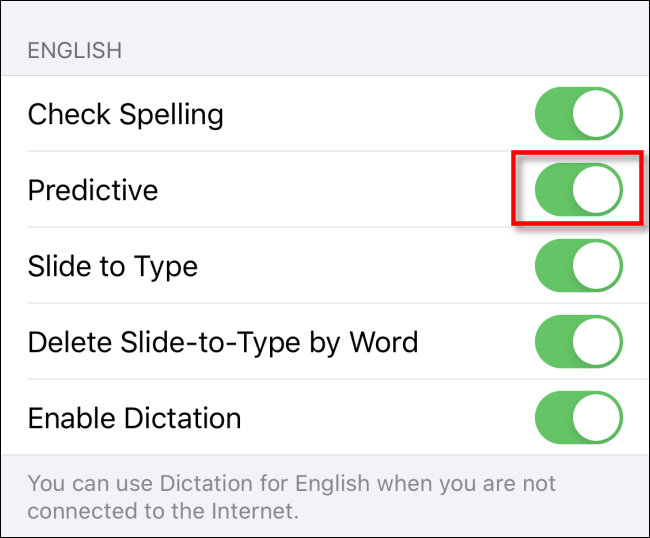
Después de eso, inicie una aplicación como Mensajes y ubique la conversación a la que desea agregar emoji.
Para buscar un emoji, use el mismo cuadro de entrada de texto que usa habitualmente cuando habla con sus amigos. Simplemente escriba una palabra o descripción relacionada con el emoji que desea encontrar.
Por ejemplo, puede escribir «Sonrisa» para ver caras sonrientes o «Gato» para ver un emoji de gato. El resultado se mostrará en el lado derecho de la barra de sugerencias de texto predictivo sobre el teclado en pantalla.
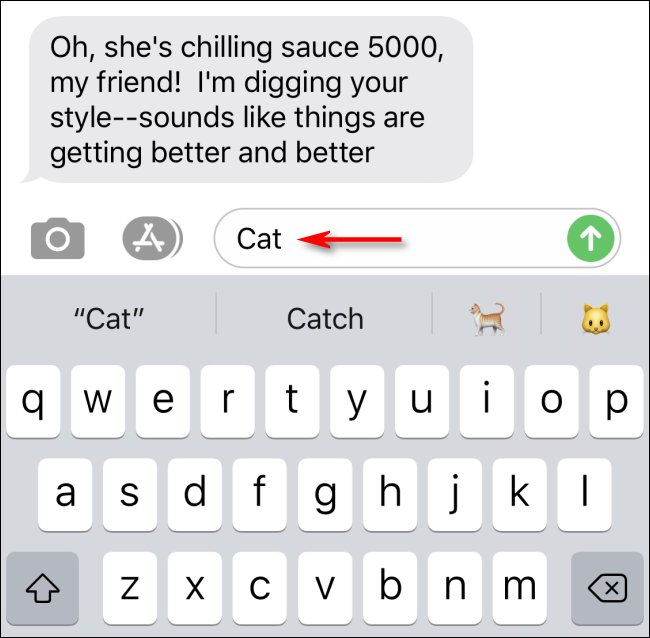
Si ese no es el emoji que desea, elimine el texto de búsqueda y escriba algo más. Puedes hacer esto tantas veces como quieras. Una vez que haya encontrado el emoji perfecto, tóquelo en el cuadro de texto predictivo para ponerlo en acción.
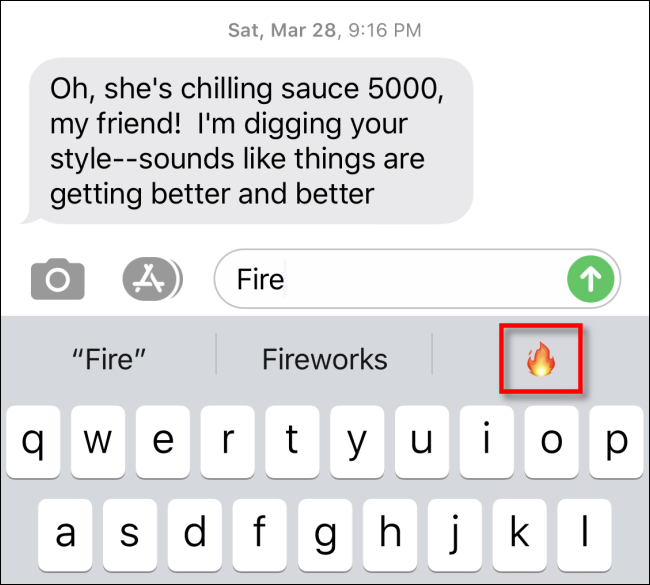
Después de tocar el emoji sugerido, Messages insertará el emoji en su campo de entrada de texto para que pueda usarlo en la conversación. La otra persona no puede verlo hasta que presione la flecha de enviar.
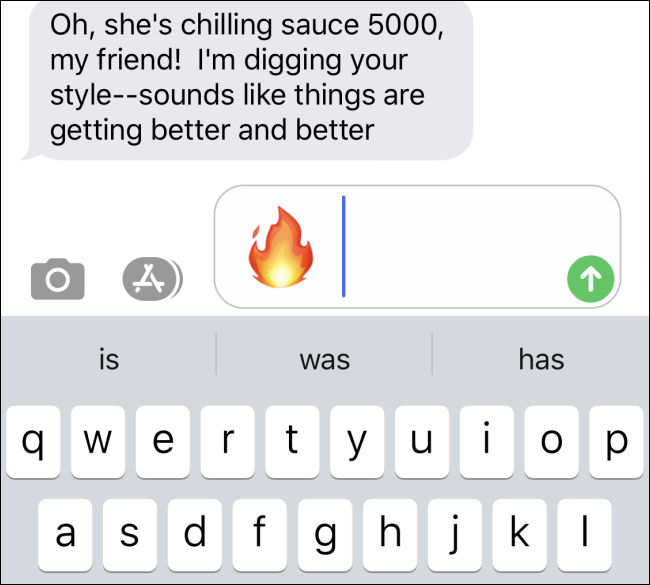
Incluso si no sabe exactamente qué emoji está buscando, puede buscar por categoría. Por ejemplo, escriba «Fruta» y aparecerá un emoji de fruta popular en el buzón de sugerencias.
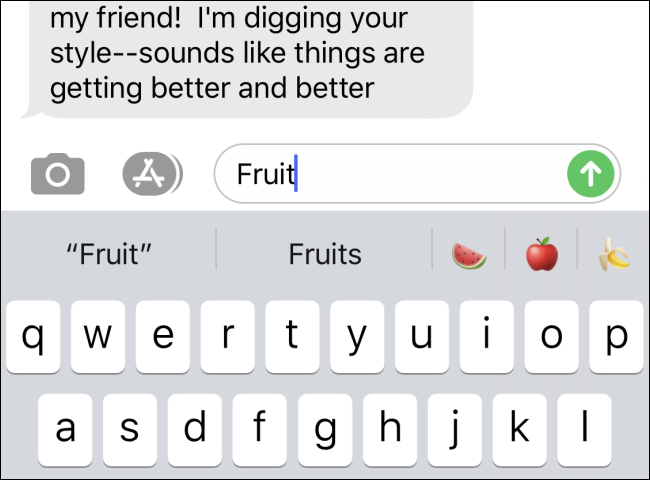
Después de eso, presiona la flecha de envío y espera a que reaccione tu amigo aturdido. ¡Disfrutar!